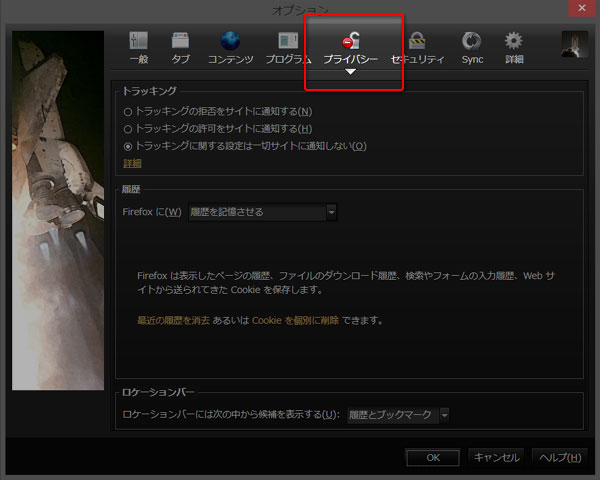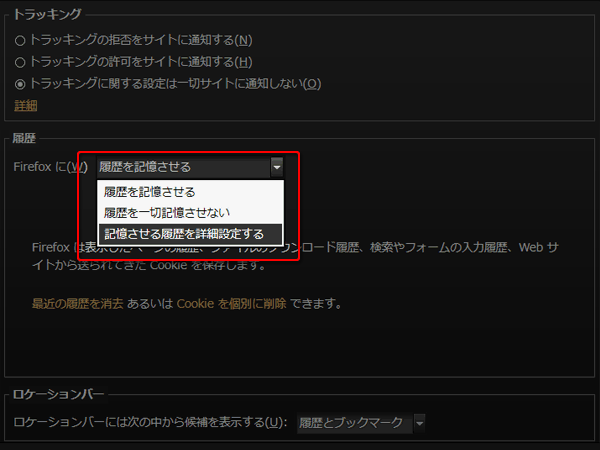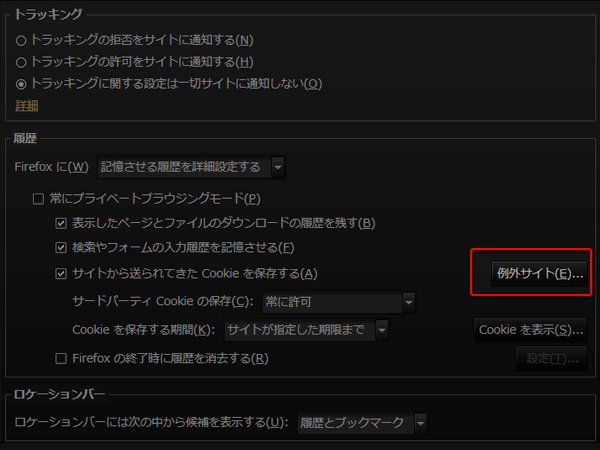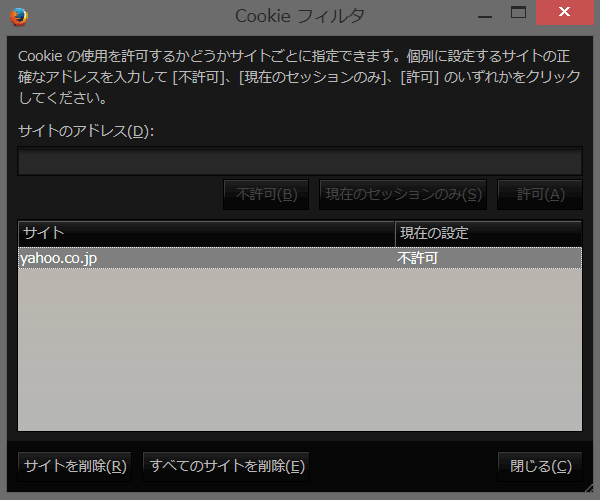Firefox の CookieCuller で受け入れ拒否に設定したサイトの取り消し方法
Firefox の cookie を管理しやすくしてくれるアドオンのひとつに CookieCuller というものがあります。個別に cookie の保護や削除をしたり、受け入れの拒否設定などを簡単に行えるシンプルなアドオンです。
シンプルであるがゆえに直感的に使うことができるのですが、受け入れを拒否した設定の取り消し方法が分からない。拒否すべきではないサイトに対して、操作ミスで拒否設定をしてしまったところ、拒否された cookie の発行元のサイトにログインできなくなってしまいました。
- 目次
環境
- CookieCuller 1.4
- Mozilla Firefox 33.1
拒否設定の取り消し方法
結論から書くと、ブラウザのオプションから取り消しができます。アドオンからは設定できません。
手順
ツールメニューなどからオプション画面を開き、「プライバシー」タブに移動します。
「履歴」の項目にあるプルダウンから「記憶させる履歴を詳細設定する」を選択します。
「履歴」の項目が変わります。「サイトから送られてきた Cookie を保存する」の右側にある「例外サイト」をクリックします。
「Cookie フィルタ」が立ち上がります。CookieCuller で受け入れを拒否したサイトはここに登録されています。削除すると取り消し完了です。
操作ミスの原因
これが CookieCuller の操作画面です。
「Cookie を削除したサイトからの Cookie は今後も受け入れない」のチェックボックスをオンにすると、オフにするまでその通りの振る舞いになります。受け入れ拒否されたサイト情報がブラウザの「Cookie フィルタ」送りになっていることは、上の手順で見た通りです。
このチェックボックスのチェックの有効範囲は、ボックスやその周辺だけではなくテキスト部分まで含まれます。このユーザビリティが操作ミスを生み出しました。テキストのすぐ上には削除ボタン、すぐ下には OK ボタンが配置されていることもあって、クリックし損なった時にチェックが入り、そのまま OK してしまったというわけです。
今日学んだこと
CookieCuller の受け入れ拒否設定の取り消しはブラウザの標準機能から行う。